Tabla de contenido
Opciones de inventario Cálculo del costo de lote/serie en la transferencia Opciones de fabricación Cargos a órdenes de trabajo cerradas Opciones de retroconsumo Opciones de WIP a WIP Opciones de compra Botones de opciones de envío/facturación Otras versionesSoporte del sistema > Administración > Opciones de la empresa (estándar) > Opciones de contabilidad de inventario
Seleccione Opciones de contabilidad de inventario en el menú Opciones de la empresa (estándar) y el sistema muestra:

Opciones de inventario
Utilice Contabilidad de inventario transaccional . Seleccione para activar la Contabilidad de inventario transaccional avanzada que crea un archivo de auditoría de costos de todos los movimientos de transacciones materiales en todo el sistema. Este archivo de auditoría se usa para el lote de entradas de diario creado a través de Inventario > Transacciones > Crear lote de LM de inventario para contabilizar los costos en el Libro mayor. Nota: al seleccionar esta opción, se selecciona automáticamente No permitir que el inventario disponible caiga por debajo de cero y todas las opciones similares en todas las pestañas.
Contabilizar seis elementos del costo de inventario . Seleccione para contabilizar el flete, la mano de obra, los materiales, los gastos generales, los gastos externos y otros elementos de costos de inventario en cuentas del LM separadas, según el código de transacción. Las cuentas del LM se especifican en Cuentas de transacciones materiales . Si la opción está desactivada, las cuentas del LM se pueden especificar para gastos generales, mano de obra y material según el código de transacción.
Contabilice Costo Externo a Cuenta de Material. Esta opción controla si los costos externos se registran en la cuenta del libro mayor de materiales o en una cuenta separada según las entradas en la pantalla Cuentas de transacciones de materiales. Seleccione para contabilizar los costos externos en la misma cuenta del LM en la que se contabiliza el costo del material. Si no se selecciona, se especifica una cuenta del LM para costos externos en la pantalla Cuentas de transacciones de materiales.
Libro de costo de flete a cuenta de materiales. Esta opción controla si los costos de flete se registran en la cuenta del libro mayor de materiales o en una cuenta separada según las entradas en la pantalla Cuentas de transacciones de materiales. Seleccione para registrar los costos de flete en la misma cuenta del LM en la que se registra el costo del material. Si no se selecciona, se especifica una cuenta de LM para los costos de flete en la pantalla Cuentas de transacciones de material.
Libro Otro Costo a la Cuenta de Material. Esta opción controla si los costos de flete se registran en la cuenta del libro mayor de materiales o en una cuenta separada según las entradas en la pantalla Cuentas de transacciones de materiales. Seleccione para registrar los costos de flete en la misma cuenta del LM en la que se registra el costo del material. Si no se selecciona, se especifica una cuenta de LM para los costos de flete en la pantalla Cuentas de transacciones de material.
No permita que el inventario disponible caiga por debajo de cero . Seleccione para evitar que el inventario disponible caiga por debajo de cero.
No permita que la disponibilidad en los registros de lotes/contenedores individuales caiga por debajo de cero . Seleccione para evitar la entrada de un número negativo al agregar o editar registros de lote/bin.
Imprimir registro de auditoría . Si usa Contabilidad de inventario transaccional , seleccione Sí para imprimir automáticamente la pista de auditoría, No para no imprimir o Preguntar para mostrar un aviso que le pregunte si desea imprimir la pista de auditoría.
Material de emisión y transferencia al costo de lote/serie. Esta opción emite material al costo real de cada registro de lote/contenedor seleccionado en lugar del costo promedio ponderado. Esta opción también realiza una transferencia de inventario al costo real del registro de lote/bin.
Cálculo del costo de lote/serie en la transferencia
Cálculo del costo de inventario para la transferencia desde la pieza
El nuevo costo de inventario para la parte desde la que se transfiere se calcula restando el costo total de los artículos que se transfieren del costo total anterior a la transferencia de la parte y luego dividiéndolo por la cantidad ajustada del inventario disponible o la cantidad disponible después de la transferencia. transferir. El costo total de la pieza antes de la transferencia se calcula multiplicando la cantidad disponible de la pieza antes de la transferencia por el costo de inventario de la pieza antes de la transferencia. El costo total de los artículos que se transfieren es el valor acumulado de todas las partes que se transfieren y se calcula multiplicando la cantidad de transferencia por el costo unitario maestro del artículo para cada registro de lote/contenedor que se transfiere.
Nuevo costo de inventario para la transferencia desde la pieza = (costo total de la pieza antes de la transferencia - costo total de los artículos que se transfieren) / cantidad ajustada del inventario disponible
Costo total de la pieza antes de la transferencia = cantidad disponible de la pieza antes de la transferencia * costo de inventario de la pieza antes de la transferencia
Costo total de los artículos que se transfieren = cantidad de transferencia * costo unitario del maestro de artículos para cada registro de lote/contenedor que se transfiere
Cálculo del costo de inventario para la transferencia a la pieza
El costo del nuevo inventario se calcula sumando el costo total previo a la transferencia al costo total de los artículos que se transfieren dividido por la cantidad ajustada del inventario disponible. El costo total anterior a la transferencia es el costo de las piezas existentes antes de la transferencia y se calcula multiplicando la cantidad disponible del inventario por el costo del inventario. El costo total de los artículos que se transfieren es el mismo que el de la parte de transferencia.
Nuevo costo de inventario para transferencia a pieza = (costo total previo a la transferencia + costo total de los artículos que se transfieren) / cantidad ajustada de inventario disponible
Costo total previo a la transferencia = cantidad de inventario disponible * costo de inventario
Costo total de los artículos que se transfieren = cantidad de transferencia * costo unitario del maestro de artículos de la parte desde la que se transfiere para cada registro de lote/contenedor que se transfiere
Para el costo del artículo, el costo se vuelve a promediar en el registro maestro del artículo si el costo que se transfiere es diferente al costo del maestro del artículo, la cantidad no es 0 y el costo unitario en el registro maestro del artículo no es cero.
Costo maestro de artículo nuevo = ((cantidad maestra de artículo * costo maestro de artículo) + (cantidad de transferencia * costo de transferencia)) / (cantidad maestra de artículo + cantidad que se transfiere)
Enviar material al costo de lote/serie . El sistema descarga el inventario en función del costo real de cada registro de lote/contenedor seleccionado en lugar del costo promedio ponderado. El costo de inventario se vuelve a promediar como (Costo de inventario real total - Costo de los productos enviados)/Cantidad restante disponible. Por ejemplo, si el costo promedio de inventario para la parte ABC es de $3.75 y hay 60 piezas disponibles, y diez piezas se envían de la siguiente manera: 5 del Lote A con un costo de $3.00 y 5 del Lote B con un costo de $4.00, entonces el costo reflejado en el el pedido es ((5 * 3,00) + (5 * 4,00)/10) = $3,50. El costo del inventario se vuelve a promediar como ((3,75 * 60)-(5 * 3,00) + (5 * 4,00))/50 = $3,80. Si se selecciona esta opción, no se puede usar la opción personalizada Leer costo del inventario durante la actualización de la factura.
Nota: Si esta opción o la opción anterior para Emitir y transferir material al costo de lote/serie se activa por primera vez, los costos de inventario y de lote/contenedor deben equilibrarse para evitar problemas de costos inesperados. Se deben ejecutar los requisitos de saldo antes de activar estas opciones y se debe analizar la última página del registro. Se debe tomar una decisión sobre el costo de uso en el futuro. Se debe ejecutar el programa 1SHOT INV921 y analizar el informe resultante para determinar la diferencia entre los costos de inventario y lote/contenedor. Si se utilizan contenedores de lote/contenedores y la diferencia en dólares entre el valor actual del inventario y el lote/contenedor promedio es sustancial, se debe discutir el impacto de cambiar el costo del inventario con un auditor, CPA o controlador. Si la preferencia es usar el costo del inventario y comenzar a usar el costo del lote/contenedor a partir de ese momento, se debe ejecutar el programa 1SHOT FIXITCST para actualizar todos los registros del lote/contenedor con el costo del inventario.
Nota: Si Emitir y transferir material al costo de lote/serie y/o Enviar material al costo de lote/serie están activados, las opciones No permitir que el inventario disponible caiga por debajo de cero y No permitir que el inventario disponible en registros individuales de lote/contenedor caiga por debajo Zero se encienden automáticamente. GS recomienda enfáticamente dejar estas opciones activadas para evitar costos de inventario incorrectos y desequilibrios entre lotes y contenedores.
Para piezas de lote/serie, Forzar selección o entrada de lote/serie. Se recomienda encarecidamente activar esta opción si la opción de la empresa Inventario estándar, Lot\Bin\Heat\Serial Used , está activa. Esta opción debe estar activada para usar asignaciones estrictas. Cuando una orden de compra se asigna en firme a una orden de venta y se recibe la orden de compra, el sistema escribe la orden de venta y el número de línea en el campo Lote/Contenedor. Esto restringe el envío del inventario asignado para una línea/orden de venta diferente o que se emita para una orden de trabajo.
En el Inventario Físico, Permitir el Ingreso de Cantidades Negativas . Active esta opción para permitir que se ingrese una cantidad negativa en Inventario > Transacciones > Inventario físico para piezas de lote/contenedor.
En tránsito de inventario, no transfiera material si la cantidad disponible cae por debajo de cero. Active esta opción para no permitir una transferencia de inventario si la cantidad de transferencia es mayor que la cantidad disponible. Si la pieza es una pieza de lote/contenedor, el usuario no podrá transferir una cantidad mayor que la cantidad disponible del registro de lote/contenedor. Si esta opción no está activada y la cantidad de transferencia es mayor que la cantidad disponible, un aviso le preguntará si permite que el inventario se vuelva negativo.
Permitir emisión negativa de material superior a la cantidad original emitida . Active esta opción para permitir que se ingrese una cantidad negativa en Inventario > Transacciones > Inventario físico para piezas de lote/contenedor.
Proteja la cuenta del LM en emisiones y recibos independientes y la calidad del inventario . Marque esta opción para proteger el campo de la cuenta del libro mayor en Inventario > Transacciones > Emisiones y recibos independientes y Calidad > Archivo > Crear registro de calidad del inventario para que no se pueda modificar durante la transacción.
No permita el cambio de fecha en transacciones de inventario específicas. Marque esta opción para proteger el campo de fecha en varias transacciones de inventario, incluido el material de salida, los recibos de orden de compra y los envíos, de modo que no se pueda modificar.
Costo de inventario estándar: compras . Active esta opción para llevar inventario al costo estándar. Los costos se mantienen en el costo ingresado en los campos de costos de inventario, a diferencia de un costo promedio ponderado. El costo variable en la orden de compra (ya sea mayor o menor) se deja en la orden de compra para luego ser procesado como una variación del estándar.
Cuenta de variación de costo estándar . Esta cuenta solo es necesaria si se utiliza el costo estándar para la compra. Esta cuenta registra la variación entre el recibo de compra y el costo estándar.
Costo de inventario estándar: fabricación . Esta opción mantiene el costo al costo ingresado en el campo de costo de inventario, a diferencia de un costo promedio ponderado. El costo variable en la orden de trabajo (ya sea mayor o menor) se deja en la orden de trabajo para luego ser procesado como una variación del estándar.
Utilice el Costo de inventario al realizar la acumulación de costos de la lista de materiales para los componentes de fabricación. Marque esta opción para usar el costo de inventario para la fabricación de componentes de inventario al calcular el costo de la lista de materiales cuando se ejecuta la acumulación de costos.
Use el Costo de material del enrutador al calcular el Costo estándar. Esta opción utiliza el costo del material del enrutador de una pieza en lugar del costo del inventario para calcular el costo estándar.
Ignorar MQD al calcular el costo estándar . Cuando esta opción está activada, se selecciona Retarificación usando la primera cantidad del enrutador durante Calcular nuevos costos estándar o Calcular costo estándar: lista de materiales , y una secuencia de material en el enrutador indica que existe un descuento por cantidad de material (MQD) para el material, el MQD se ignorará cuando se calcule el costo estándar y, en su lugar, se usará el valor del campo Tasa . Ejemplo: Cantidad del primer enrutador = 25; hay un registro MQD para cantidad mínima = 0/cantidad máxima = 50 con un costo = $ 15; Tarifa=$25. Cuando la opción está desactivada, se utilizarán $15 en el cálculo; cuando la opción está activada, se utilizarán $25 en el cálculo.
Usar cuentas de libro mayor de línea de producción/localización para desviaciones . Si se selecciona la opción Costo de inventario estándar, seleccione esta opción para registrar variaciones en las cuentas del libro mayor general especificadas para la transacción V52 para la ubicación/línea de producto. Si se selecciona esta opción, no se utilizan las siguientes cuentas del libro mayor.
Variación de materiales. Ingrese la cuenta del libro mayor que se usa para registrar las variaciones de material de costo estándar cuando se cierran las órdenes de trabajo. El uso de un costo estándar para piezas fabricadas puede incluir un costo estándar de material para cada pieza fabricada. Esto requiere el mantenimiento de este elemento de costo estándar para cada parte fabricada.
Variación laboral. Ingrese la cuenta del libro mayor que se usa para registrar las variaciones de mano de obra de costo estándar cuando se cierran las órdenes de trabajo. El uso de un costo estándar para piezas fabricadas puede incluir un costo estándar de mano de obra para cada pieza fabricada. Esto requiere el mantenimiento de este elemento de costo estándar para cada parte fabricada.
Variación de gastos generales . Ingrese la cuenta del libro mayor que se usa para registrar las variaciones de costos generales estándar cuando se cierran las órdenes de trabajo. El uso de un costo estándar para las piezas fabricadas puede incluir un costo estándar para los gastos generales de cada pieza fabricada. Esto requiere el mantenimiento de este elemento de costo estándar para cada parte fabricada.
Variación exterior . Ingrese la cuenta del libro mayor que se usa para registrar las variaciones externas del costo estándar cuando se cierran las órdenes de trabajo. El uso de un costo estándar para las partes fabricadas puede incluir un costo estándar para el exterior de cada parte fabricada. Esto requiere el mantenimiento de este elemento de costo estándar para cada parte fabricada.
Variación de flete . Ingrese la cuenta del libro mayor que se usa para registrar las variaciones de flete de costo estándar cuando se cierran las órdenes de trabajo. El uso de un costo estándar para piezas fabricadas puede incluir un costo estándar de flete para cada pieza fabricada. Esto requiere el mantenimiento de este elemento de costo estándar para cada parte fabricada.
Otra varianza . Ingrese la cuenta del libro mayor que se usa para registrar el costo estándar de otras variaciones cuando se cierran las órdenes de trabajo. El uso de un costo estándar para partes fabricadas puede incluir un costo estándar para otros para cada parte fabricada. Esto requiere el mantenimiento de este elemento de costo estándar para cada parte fabricada.
Opciones de fabricación
Acreditar M/L/O por separado para WIP . Esta opción es mutuamente excluyente con la opción Contabilizar seis elementos del costo de inventario . Las empresas que utilizan la lista de materiales o que emiten piezas fabricadas para órdenes de trabajo deben utilizar el registro en el diario de seis elementos del costo de inventario, según las mejores prácticas. Credit M/L/O genera transacciones S52 para lotes de Contabilidad de inventario transaccional. La configuración de la cuenta de transacciones S52 tiene una sola cuenta de débito y tres cuentas de crédito.
Anular cuenta de débito en WIP a FG . Active esta opción para que el sistema solicite una cuenta de débito cada vez que se transfiera WIP a productos terminados.
Use 6 decimales en el costo de productos terminados . Active esta opción para almacenar un costo decimal de seis dígitos en el inventario cuando WIP se transfiera a productos terminados. Aunque solo se mostrarán cuatro dígitos en el campo de costo, el promedio ponderado tiene en cuenta seis lugares decimales.
Rastree el costo de los bienes vendidos. Active esta opción para transferir el trabajo en curso directamente a la facturación y omitir los productos terminados. El usuario podrá seleccionar de forma selectiva, pedido por pedido, la opción de mover ese pedido por productos terminados o ir directamente a facturación y CO GS . Nota: si la empresa usa órdenes de trabajo de varias partes o costo estándar en productos terminados, esta no es una buena opción. Global Shop no recomienda el uso de esta opción si la empresa hace algo de lo siguiente; Requiere Lote/Contenedor/Calor, Serialización o Garantía, o si la empresa crea órdenes de trabajo para almacenar y no planea crear una orden de trabajo para cada línea de orden de venta. Nota: Haga clic en el enlace para obtener información adicional sobre el seguimiento del costo de los bienes vendidos (CO GS ) .
NO permita que se modifique el costo al cerrar la orden de trabajo en WIP a FG. Marque esta casilla para bloquear el costo al realizar WIP manualmente para productos terminados. El costo todavía se puede modificar al hacer parciales.
No entregue material si la cantidad disponible cae por debajo de cero . Seleccione para detener la entrega de material a un trabajo si la cantidad entregada es mayor que la cantidad disponible.
Emitir cantidad disponible. Seleccione para enviar toda la cantidad disponible disponible al trabajo hasta que la cantidad disponible sea cero.
Sin WIP a FG con cantidad cero. Active esta opción para evitar que se ingrese una cantidad cero a través de Control de planta > Transacciones > WIP para productos terminados.
No hay WIP para FG con cantidad cero cuando el inventario disponible es cero . La opción, si se selecciona, evitará que el usuario realice una WIP a FG con cantidad cero si también hay una cantidad cero disponible. El propósito es permitir la transacción contable y aún así no actualizar el inventario con el costo adicional; por lo tanto, permite que el inventario del GL esté desequilibrado con el físico.
Mostrar pantalla de actualización de costos de inventario en WIP a FG . Seleccione para mostrar una pantalla que muestre el costo de inventario actual, el costo de la orden de trabajo y el nuevo costo de inventario después de procesar una WIP para la actualización de productos terminados. Hay una casilla de verificación disponible en la pantalla que permite al usuario cancelar la transacción WIP a FG. La transacción se restaura si se selecciona la casilla para cancelar la transacción y no se realizan actualizaciones de inventario.
Cargos a OTs Cerrados
Permitir WIP a FG en trabajos cerrados. Seleccione para poder mover piezas en trabajo en proceso a productos terminados de órdenes de trabajo que ya han sido cerradas.
No permita que se entreguen/reciban materiales para órdenes de trabajo cerradas. Esta opción evitará que se entregue o reciba material a una orden de trabajo que ya ha sido cerrada.
No permita ningún cargo a las órdenes de trabajo cerradas. Una vez que se ha cerrado una orden de trabajo, no se pueden realizar cargos a la orden de trabajo con esta opción activada. Esta opción se cumple a través de 1) OC manuales, 2) Recibos de OC, 3) Emitir materiales, 4) Tarjeta de tiempo manual, 5) Gastos independientes para trabajos, 6) WIP para productos terminados y 7) Entrada de lote AP.
Opciones de retrolavado
No entregue material si la cantidad disponible cae por debajo de cero . Seleccione esta opción para detener la salida de material durante el posconsumo si la cantidad de salida es mayor que la cantidad disponible.
Emitir cantidad disponible . Seleccione para emitir toda la cantidad disponible disponible cuando se retroalimenta hasta que la cantidad disponible sea cero.
Indicar al usuario cuando el material disponible es insuficiente. Si esta opción está activada y las piezas se ingresan en una secuencia de mano de obra a través de la GUI que provocaría un lavado retroactivo, el sistema verifica para asegurarse de que haya suficiente inventario disponible para realizar un lavado retroactivo de las secuencias de material según la cantidad de piezas buenas ingresadas. El sistema impide que el usuario reclame más piezas terminadas que las disponibles para emitir. Si no hay cantidad suficiente para alguna de las secuencias de material, el sistema advierte al usuario que solo se puede reclamar xxx número de piezas. El usuario puede volver a ingresar el número de piezas buenas. Esta opción reemplaza la subopción Emitir cantidad disponible , por lo que no se recomienda activar ambas opciones a la vez.
Solo verifique los materiales que se van a lavar retroactivamente. Seleccione esta opción para que el sistema mire solo la(s) secuencia(s) de material aplicable(s) que se debe(n) posconsumir al ingresar piezas buenas en la secuencia de mano de obra. Si esta subopción no está activada pero la opción principal Preguntar al usuario cuando el material disponible es insuficiente está activada, se verifican todas las secuencias de materiales, incluidas las secuencias de materiales que no se descartarían después de ingresar piezas en la secuencia de mano de obra actual. Nota: Las opciones de Fabricación estándar Toma retroactiva de TODO el material cuando se cobra la primera secuencia de mano de obra y Toma retroactiva de materiales que preceden a la secuencia de mano de obra en función de la cantidad estimada se excluyen mutuamente con esta opción.
Opciones de WIP a WIP
Generar transacciones de contabilidad de inventario . Si esta opción está activada, la transacción WIP a WIP se registra en el archivo de auditoría utilizado por la Contabilidad de inventario transaccional.
Opciones de compra
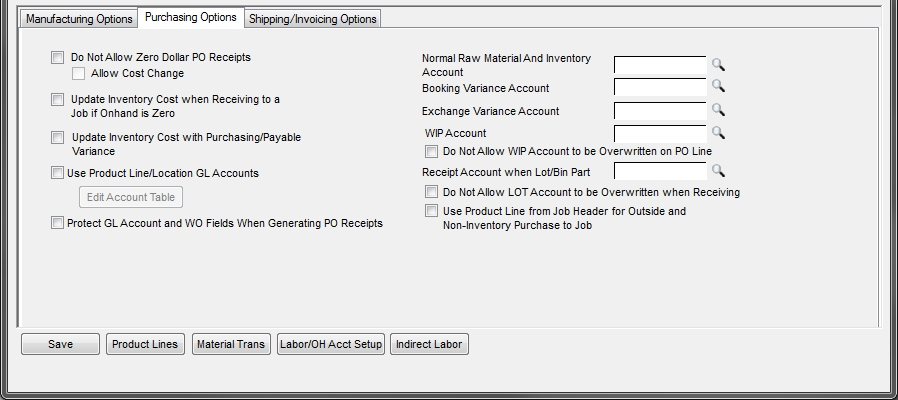
No permita recibos de orden de compra de cero dólares . Active esta opción para evitar que se reciban piezas a coste cero. Las piezas con costo cero deben ser modificadas a través de la Orden de Compra. Esta opción puede ser anulada por las líneas de productos marcadas con Permitir recibos de PO de cero dólares en la pantalla Mantenimiento de línea de productos en las Tablas de entrada de pedidos estándar.
Permitir cambio de costo. Active esta opción para editar los campos de costo si el costo no es cero.
Actualice el costo de inventario al recibir un trabajo si disponible es cero. Si el inventario disponible para la pieza es cero y está recibiendo un trabajo, el costo de inventario se actualiza con el costo de recepción si esta opción está activada. Esto le da a la parte un costo para que la próxima vez que se emita o use, tenga un costo de uso.
Actualizar costo de inventario con variación de compras/a pagar . Marque esta opción para que cualquier variación entre el momento en que se recibe una parte del inventario y el momento en que se ingresa la factura del proveedor actualice el costo del inventario al registrar facturas a través de lotes de facturas/devengos . Una variación no actualizará el costo del inventario si no hay partes disponibles para la parte del inventario. Nota : con esta opción, el costo del inventario puede exagerarse fácilmente si las piezas se emiten/utilizan antes de ingresar la factura. Por ejemplo, una orden de compra de diez artículos a $10,00 cada uno se recibe en el inventario y, por lo tanto, el saldo del inventario es de $100,00. Luego, cinco de esos artículos se emiten antes de que se registre la factura, lo que deja el saldo del inventario en $50,00 (cinco artículos a $10,00 cada uno). La factura llega por la orden de compra original a diez artículos a $12.00 cada uno; una variación de precio de $2.00. Con esta opción marcada, la variación de precio se asignará al saldo restante del inventario (las cinco piezas), agregando $20.00 al costo del inventario ($2.00 de variación x diez artículos). Por lo tanto, el saldo del inventario ahora es de cinco piezas restantes a $70,00 por un costo unitario de $14,00 cada una en lugar de un costo unitario de $10,00 cada una.
Usar cuentas de LM de línea de producto/ubicación . La combinación de línea de producto/ubicación se usará para recuperar la cuenta de ventas en Entrada de pedidos y Cotizaciones rápidas, y se usará para recuperar la cuenta de compras en Compras manuales y automáticas con esta opción activada. Haga clic en Editar tabla de cuentas para configurar las cuentas de ventas y compras.
Seleccione el botón Editar tabla de cuentas para agregar o modificar los registros asociados en la pantalla Cuentas del LM de línea de producto/ubicación.
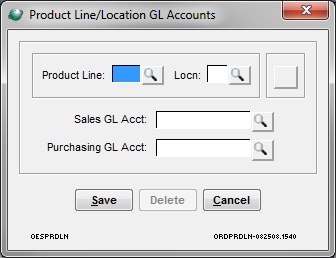
Proteja la cuenta del LM y los campos de OT al generar recibos de orden de compra . Seleccione para deshabilitar el campo Cuenta del LM y los campos Orden de trabajo para que no se modifiquen en Compras > Transacciones > Recibos de orden de compra.
Cuenta normal de materias primas e inventario . Este campo representa una cuenta de inventario predeterminada de toda la empresa que se debita cuando se realizan las compras. Según la jerarquía de cuentas del LM para compras y cuentas por pagar , esta cuenta puede usarse o no como predeterminada para las compras.
Cuenta de variación de reserva . Ingrese su cuenta de variación de reserva para registrar la variación entre los recibos de compra y las facturas de cuentas por pagar.
Cuenta de variación cambiaria . Si compra a proveedores en una moneda diferente a su moneda base, debe especificar la cuenta del libro mayor para capturar la variación del tipo de cambio cuando se escriben los cheques. La diferencia entre el importe de la factura (calculado al tipo de cambio de la orden de compra) y el importe del cheque (calculado a la fecha del cheque) se contabiliza en esta cuenta.
Cuenta WIP . Ingrese una cuenta del libro mayor que será la predeterminada para las líneas de orden de compra cuando se seleccione una orden de trabajo para la línea. Esta cuenta puede o no ser la predeterminada dependiendo de la jerarquía de cuentas del LM para compras y cuentas por pagar . Además, es posible que esta cuenta no tenga por defecto la opción de compra avanzada Recibir en inventario, incluso si la orden de trabajo está en la línea de orden de compra.
No permita que la cuenta WIP se sobrescriba en la línea de orden de compra . Si se especificó una cuenta WIP predeterminada, marque esta opción para no permitir cambios en la cuenta del LM en Compras > Archivo > Órdenes de compra (manual) - Líneas .
Cuenta de recibo cuando parte de lote/contenedor . Si corresponde, seleccione la cuenta de LM predeterminada que se usará para las compras de artículos de inventario designados como piezas de lote/contenedor . Esta cuenta puede o no ser la predeterminada dependiendo de la jerarquía de cuentas del LM para compras y cuentas por pagar .
No permita que la cuenta LOT se sobrescriba al recibir . Si se ha especificado una cuenta de recibo predeterminada cuando se especificó una cuenta de parte de lote/contenedor, marque esta opción para evitar cambios en la cuenta del libro mayor en Compras > Transacciones > Recibos de orden de compra.
Use la línea de productos del encabezado del trabajo para compras externas y fuera del inventario para el trabajo . Marque esta opción para que el sistema lea la línea de productos del encabezado de la orden de trabajo y extraiga la cuenta WIP asignada a la línea de productos para servicios externos y piezas que no están en inventario cuando esté en Compras manuales, solicitando una orden de compra externa desde GUI y Automatizado Adquisitivo. La cuenta WIP también se respetará en los recibos de orden de compra.
Opciones de envío/facturación

Liberación automática de lote/contenedor durante el envío . Permite que el sistema asigne automáticamente el lote/contenedor/calor/serie apropiado para cada parte que se enviará en función de las opciones definidas o las prioridades del sistema. Nota: Esta opción es mutuamente excluyente con las opciones de Entrada de pedido avanzada para usar el Filtro de selección de artículo .
Liberación automática de lote/contenedor solo para envío rápido . Marque esta opción para evitar que el sistema asigne el lote/contenedor para piezas a través de Entrada de pedidos > Transacciones > Envíos > Nuevo. Las piezas de lote/contenedor solo se liberarán automáticamente a través de Entrada de pedidos > Transacciones > Envío rápido.
Liberación automática de lote/contenedor solo para importación . Marque esta opción para evitar que el sistema asigne el lote/contenedor para piezas a través de Entrada de pedidos > Transacciones > Envíos > Nuevo. Las piezas de lote/contenedor solo se descargarán automáticamente si el usuario está ejecutando una importación de envío. Un ejemplo de una importación de envío será si el usuario tiene activada la opción Miscelánea avanzada para eventos entre empresas para usar el activador de eventos de envío y crear envíos en la empresa asociada .
Liberación automática de lote/contenedor solo para consignación . Marque esta opción para evitar que el sistema asigne el lote/contenedor para piezas a través de Entrada de pedidos > Transacciones > Envíos > Nuevo, a menos que la línea de pedido sea del tipo de línea de consignación. El usuario tendrá que seleccionar manualmente el lote/contenedor para los tipos de línea estándar.
Relevar del contenedor predeterminado. Activar la opción hará que el sistema lea el contenedor predeterminado asignado a la pieza en su maestro de piezas de inventario, si hay uno asignado; sin embargo, la ubicación se puede anular en el detalle de la línea del pedido de ventas. Normalmente, si hay piezas disponibles en el contenedor predeterminado, las piezas se enviarán primero desde este contenedor.
Relevar del contenedor predeterminado Independientemente de la cantidad disponible es una subopción para Relevar del contenedor predeterminado; marcar esta opción liberará del contenedor predeterminado incluso si no hay una cantidad disponible en el contenedor, lo que permitirá que la cantidad en el contenedor caiga por debajo de cero.
Liberar desde el contenedor de envío . Si el usuario desea que las piezas se descarguen automáticamente de un contenedor específico, use el navegador para seleccionar un contenedor de envío configurado a través de Inventario > Archivo > Maestros de contenedores. El contenedor debe existir en el maestro de contenedores. Si existe para la parte del inventario, la cantidad se eliminará primero. Cuando el contenedor no contiene suficiente cantidad, se utiliza la opción Alfabético, de mayor a menor cantidad o de menor a mayor cantidad para aliviar la cantidad restante del envío.
Liberar del contenedor de envío, independientemente de la cantidad disponible , es una subopción para Liberar del contenedor de envío. Esta opción hará que toda la cantidad enviada se elimine de la ubicación de envío especificada. Cuando la opción No enviar si la cantidad disponible cae por debajo de cero no está en uso, la cantidad total se liberará del contenedor de envío. Cuando la opción No enviar si la cantidad disponible cae por debajo de cero está en uso, una cantidad hasta la cantidad total disponible se liberará del contenedor de envío. Esto puede causar que la cantidad en el contenedor de envío sea negativa y que otros contenedores aún contengan cantidad disponible. Si la opción está activada para Liberar de la ubicación de envío independientemente de la cantidad disponible y la ubicación de envío designada no existe en el maestro de artículos de la pieza, se escribirá un registro maestro de artículos para la ubicación de envío con una cantidad disponible negativa.
Alivio del depósito de almacenamiento . Si las piezas deben enviarse automáticamente desde un contenedor específico que se ha marcado como un contenedor provisional a través de Inventario > Archivo > Bin Masters, ingrese o busque el contenedor provisional necesario. Si esta opción está activada, las piezas solo se liberarán del contenedor de preparación especificado. Si no hay suficiente cantidad en el contenedor de preparación para enviar la línea, no se realizará el envío; el sistema no intentará descargar la cantidad de ninguna otra ubicación.
Alfabético / De mayor a menor cantidad / De menor a mayor cantidad . Si existe una cantidad insuficiente en un contenedor predeterminado o el usuario elige no utilizar contenedores predeterminados, hay otra prioridad de clasificación disponible. Inventario de emisiones por orden alfabético basado en orden alfanumérico. La prioridad alfabética es 1) "en blanco", 2) números, 3) letras. Ejemplo: el código de calor "en blanco" viene antes del código de calor 98Z45K (comienza con un número), que viene antes del código de calor AB197 (comienza con una letra). Mayor a menor cantidad entrega el inventario del lote/bin/calor/serie apropiado con la mayor cantidad primero. De menor a mayor cantidad emite el inventario del lote/contenedor/calor/serie apropiado con la menor cantidad primero.
Nota: Las opciones Relevar del contenedor predeterminado, Relevar del contenedor de envío y Relevar del contenedor de preparación son mutuamente excluyentes.
Permitir cambiar las opciones de descarga de LotBin en el momento del envío. Active la opción para tener la capacidad de modificar las opciones de selección de lote/bin/calor/serie para cada envío.
No descargue automáticamente solo para facturas y pedidos enviados. Si esta opción está activada, el sistema no intentará liberar automáticamente el lote/la ubicación para las órdenes de tipo Solo factura o Enviado en Entrada de órdenes > Archivo > Órdenes de venta - Líneas. La pantalla de lote/contenedor aparecerá después de que el usuario haga clic en Guardar en la línea de entrada del pedido para que el usuario asigne manualmente el lote/contenedor.
Alivie el inventario en el momento del envío . Active esta opción para aliviar el inventario con la cantidad enviada en el momento del envío mediante la creación de comprobantes de embalaje de una de dos maneras: 1) Entrada de órdenes de venta, Transacciones, Crear comprobante de embalaje, o 2) Envío y recepción, Transacciones, Crear comprobante de embalaje. Para aliviar el inventario con la cantidad enviada en el momento de la factura, desactive esta opción. Si el usuario está liberando inventario en el momento del envío, las transacciones de contabilidad de inventario no se generan hasta que el usuario facture este artículo. Si el usuario está descargando el inventario en el momento de la factura, se recomienda facturar el mismo día del envío para que el inventario disponible sea preciso.
No envíe si la cantidad disponible cae por debajo de cero . Marque esta casilla si es así, el sistema alertará al usuario cuando la cantidad a enviar sea mayor que la cantidad disponible en el inventario. Si esta opción está activada y el usuario intenta enviar una cantidad mayor que la cantidad disponible/disponible, el mensaje generado por el sistema alertará al usuario y le preguntará si desea ajustar la cantidad de envío igual a la cantidad disponible. /Cantidad disponible.
Leer el costo del inventario durante la actualización de la factura . Esta opción es mutuamente excluyente con la opción Liberar inventario en el momento del envío y la opción Enviar material al costo del lote/serie . Durante la actualización de la factura, esta opción vuelve a leer el costo del inventario en lugar de dejar el valor sin cambios en función del valor del costo que se registró cuando se seleccionó el envío para facturación. Hable con GS Service antes de activar la opción para comprender cómo esta opción afecta los costos.
En la nueva tabla de envíos, no enviar cuando la cantidad disponible no esté disponible. Esta opción valida la cantidad disponible antes de permitir que se envíe una pieza cuando se actualiza el inventario durante el flujo de trabajo de la factura. El sistema notifica al usuario cuando la cantidad a enviar es mayor que la cantidad disponible en el inventario. Si esta opción está activada y el usuario intenta enviar una cantidad mayor que la cantidad disponible/disponible, un mensaje generado por el sistema notifica al usuario y le pide que ajuste la cantidad de envío para que sea igual a la cantidad disponible/disponible.
Estas opciones aparecen atenuadas si se establece Liberación automática de lote/contenedor durante el envío .
Liberación automática de lote/contenedor durante la preparación si solo existe 1 registro . Si solo hay un registro maestro de artículo de contenedor para una parte, esta opción asigna automáticamente al registro de lote/contenedor.
Ignorar cuando el campo de asignación almacenado es igual a la línea de registro provisional . Si se cambia la cantidad de un envío por etapas existente, los artículos se actualizan. Se agregan un código de transacción I50 e I40 al Historial de artículos con la cantidad modificada.
Botones
Ahorrar. Haga clic en Guardar para guardar todos los cambios en las opciones de contabilidad de inventario.
Líneas de productos . Esta pantalla se utiliza para crear líneas de productos. Las líneas de productos se utilizan de manera diferente para productos terminados o materias primas. Para productos terminados, las líneas de productos son un mecanismo de agrupación para actualizar cuentas de ventas específicas. Para artículos comprados, las líneas de productos son un mecanismo de agrupación para actualizar cuentas de compras específicas. Hay múltiples informes de análisis de compras y ventas por línea de productos. La tabla Mantenimiento de línea de productos se usa para especificar las cuentas del libro mayor vinculadas a una línea de productos para ventas y compras. Para obtener más información sobre la creación de líneas de productos, haga clic aquí .
Trans. material Esta pantalla se utiliza para crear cuentas de transacciones de materiales. Las cuentas del libro mayor general se asignan a los códigos de transacción del sistema que se utilizarán al generar el lote de asientos de diario a través de Inventario > Transacciones > Crear lote del libro mayor de inventario. Para fines avanzados de Contabilidad de inventario transaccional, el sistema tiene códigos de transacción predefinidos para diferentes tipos de transacciones que rastrean los costos en todo el sistema. Estos costos finalmente se registran en el Libro mayor cuando se actualiza el Lote del LM de inventario. Para obtener más información sobre Cuentas de transacciones materiales, haga clic aquí .
Configuración de la cuenta de mano de obra/OH. Esta pantalla se usa para ingresar las cuentas del libro mayor que se usan al crear el lote de asientos de diario a través de Inventario > Transacciones > Crear lote del libro mayor de mano de obra/gastos generales . Para obtener más información sobre la configuración de la cuenta de mano de obra/gastos generales, haga clic aquí .
Trabajo indirecto. Esta pantalla se utiliza para marcar las órdenes de trabajo como indirectas. Las órdenes de trabajo indirectas se usan para registrar el tiempo que no se considera mano de obra directa, como el tiempo para reuniones, capacitación, limpieza, etc. y se usan para equilibrar el tiempo de los empleados. Hasta que una orden de trabajo se marca como indirecta, cualquier tiempo registrado se refleja como mano de obra directa. Además, se pueden establecer cuentas de mayor general para cada secuencia de mano de obra de órdenes de trabajo indirectas. Cuando la mano de obra se transfiere a la nómina , todas las transacciones se consideran mano de obra directa y, por lo general, se debitan de una cuenta de gastos de mano de obra directa cuando se procesa la nómina y se actualiza el asiento del diario de nómina. La introducción de cuentas de mano de obra indirecta y mano de obra directa en secuencias de órdenes de trabajo indirectas se puede utilizar para distribuir la cantidad de mano de obra que se considera indirecta ejecutando Inventario > Transacciones > Crear lote de libro mayor de mano de obra indirecta. Se acredita la cuenta de gastos de mano de obra directa y se carga la cuenta de gastos de mano de obra indirecta. Nota: No todas las empresas utilizan la opción Crear lote de libro mayor de mano de obra indirecta para determinar los gastos de mano de obra indirecta. Haga clic aquí para obtener más información sobre cómo configurar órdenes de trabajo de mano de obra indirecta.
Otras versiones
- Próximamente....